Інструкція по переходу з бета-версії iOS 15.4 на офіційну версію на iPhone

Ви використовуєте бета-версію iPhone iOS 15.4, але хочете перейти на нову офіційну версію, випущену Apple. Ось ваш посібник із перетворення

Перш ніж випустити офіційну версію iOS , Apple часто випускає бета-версії оновлень, щоб надати розробникам і користувачам можливість випробувати. У той же час це також спосіб для Apple збирати помилки, які виникають, щоб покращити офіційну версію. Відповідно до оголошення від Apple, iOS 15.4 має функцію розблокування Face ID навіть у масці , тому багато людей оновилися до бета-версії, щоб випробувати цю функцію.
Отже, коли iOS 15.4 буде офіційно випущено, що користувачам потрібно зробити, щоб видалити цю бета-версію iOS?
Зміст статті
Ви можете застосувати один із наведених нижче двох методів, щоб повернутися до офіційної версії iOS замість використання бета-версії iOS.
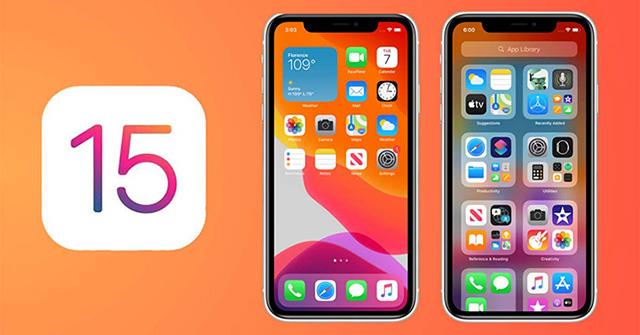
Це простіше рішення для користувачів, які хочуть припинити використання бета-версії, але це залежатиме від того, коли Apple випустить офіційну версію iOS.
Вчора (14 березня) Apple випустила офіційну версію, тому ви можете зробити наступне, щоб перейти з бета-версії iOS 15.4 на офіційну iOS.
Крок 1:
Перейдіть у «Налаштування», виберіть «Загальні», розгорніть меню та виберіть «Керування VPN і пристроями».
Тут натисніть конфігурацію профілю програмного забезпечення iOS 15 Beta.
крок 2:
Виберіть Видалити конфігурацію. Тепер пристрій попросить вас ввести пароль для підтвердження операції видалення. Після видалення вам потрібно буде перезавантажити iPhone.
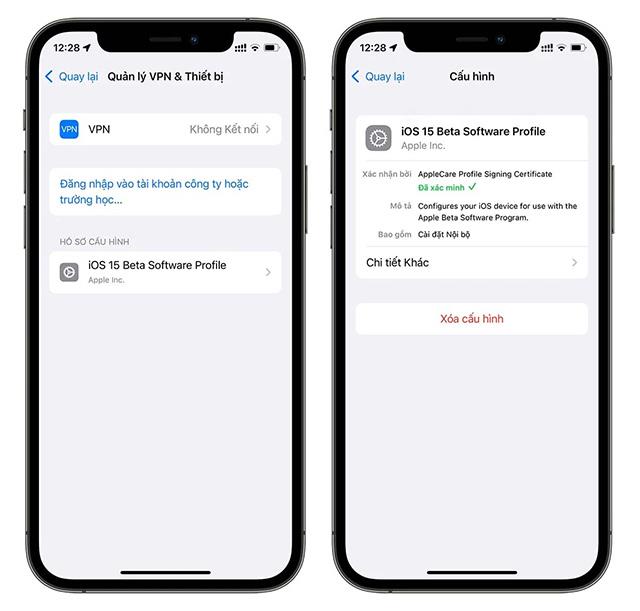
Після перезавантаження ваш пристрій усе ще працюватиме під керуванням бета-версії операційної системи iOS, але він більше не матиме права на бета-оновлення.
крок 3:
Перейдіть до «Параметрів», натисніть «Загальні параметри», виберіть «Оновлення програмного забезпечення».


Якщо для вашого пристрою доступне нове оновлення, воно з’явиться тут, і вам потрібно просто натиснути « Завантажити та встановити» , щоб оновити до офіційної версії iOS для вашого пристрою.
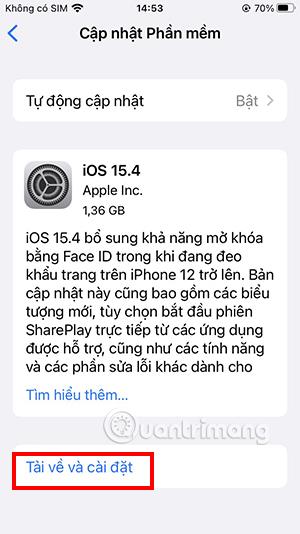
Якщо ви більше не хочете використовувати бета-версію iOS 15.4 через забагато помилок, що вам робити, коли офіційна версія ще не випущена? Понизьте версію iOS до нижчої, наприклад iOS 15.3.1.
Зауважте, що перед застосуванням цього методу вам потрібно зберегти дані iPhone на комп’ютер або в iCloud. .. Причина в тому, що ви ризикуєте втратити всі свої дані через конфлікти програм між двома попередніми версіями та бета-версією, яку ви використовуєте.
Щоб повернутися до старішої версії iOS, виконайте наведені нижче дії.
Крок 1
Переконайтеся, що ви створили резервну копію всіх даних на своєму пристрої, особливо важливих даних, таких як фотографії, документи, відео... Ви можете зберегти їх на своєму комп’ютері, в iCloud або хмарних службах зберігання.інші хмари.
Крок 2
Завантажте останню прошивку iOS на свій комп’ютер.
Завантажте прошивку для свого iPhone
Виберіть останню версію iOS для свого пристрою, завантажте файл прошивки на свій комп’ютер.
Крок 3
Якщо функцію «Знайти iPhone» увімкнено , її потрібно вимкнути, перш ніж ви зможете повернутися до версії iOS на своєму пристрої.
Перейдіть до налаштувань, виберіть Apple ID, перейдіть до Find My , вимкніть Find iPhone.
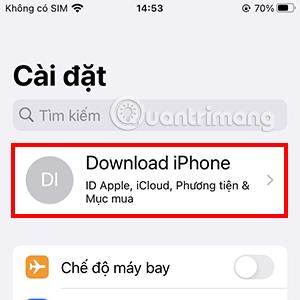
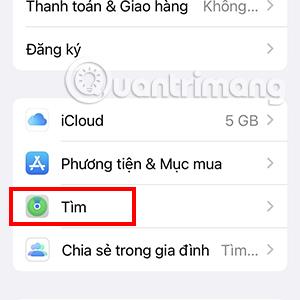
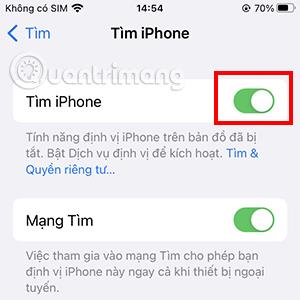
Крок 4
Завантажте Finder на Mac або iTunes на Windows, а потім підключіть iPhone до комп’ютера за допомогою зарядного кабелю, який підтримує передачу даних. Виберіть вкладку iPhone , щоб відобразити загальну інформацію про пристрій.
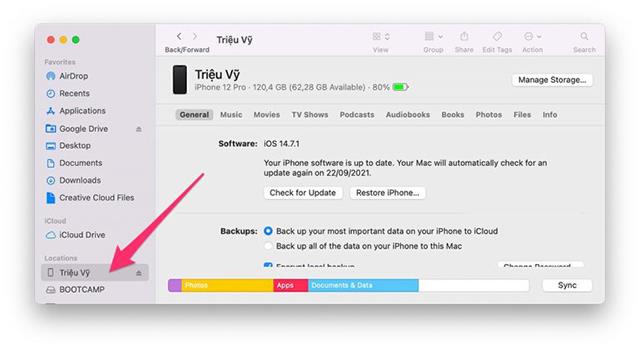
Крок 5
Утримуючи клавішу Shift у Windows або Options у Mac , виберіть Перевірити наявність оновлень.
Зауважте, що вам потрібно утримувати клавішу Shift/Options під час натискання Перевірити оновлення . Це надзвичайно важлива примітка.
Крок 6
З’явиться нова вкладка, виберіть файл мікропрограми, який ви завантажили раніше, щоб продовжити встановлення.
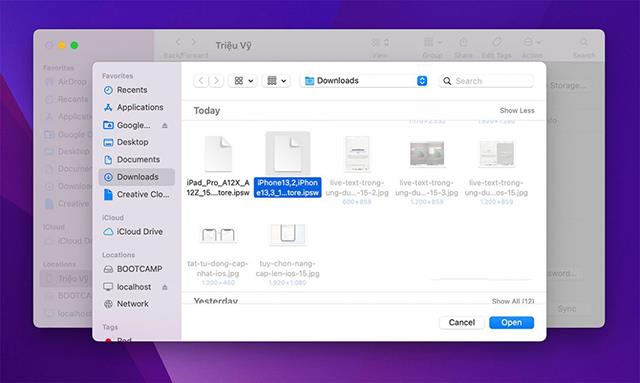
Крок 7
Після вибору файлу мікропрограми iTunes встановить і автоматично відновить ваш iPhone і налаштує офіційну версію iOS, яку ви вибрали.
Крок 8
Після завершення процесу налаштування на вашому iPhone працюватиме абсолютно нова версія iOS порівняно з попередньою версією. Тому потрібно буде перевстановити всі додатки, зробити резервну копію даних з комп’ютера, хмарної пам’яті...
Залежно від попереднього файлу мікропрограми, який ви завантажили, на вашому iPhone працюватиме відповідна офіційна версія.

Якщо ви використовуєте iPhone із бета-версією iOS і хочете повернутися до старішої офіційної версії iOS , вам потрібно застосувати другий спосіб, згаданий у статті. Якщо ви відносно задоволені бета-версією 15.4, ви можете скористатися методом 1 для оновлення до офіційної версії 15.4, яку щойно випустили.
Перевірка звуку — невелика, але досить корисна функція на телефонах iPhone.
Програма «Фото» на iPhone має функцію спогадів, яка створює колекції фотографій і відео з музикою, як у фільмі.
Apple Music надзвичайно зросла з моменту запуску в 2015 році. На сьогоднішній день це друга в світі платформа для потокового передавання платної музики після Spotify. Окрім музичних альбомів, Apple Music також містить тисячі музичних відео, цілодобові радіостанції та багато інших сервісів.
Якщо ви бажаєте фонову музику у своїх відео або, точніше, записати пісню, що відтворюється як фонову музику відео, є надзвичайно простий обхідний шлях.
Незважаючи на те, що iPhone містить вбудовану програму Погода, іноді вона не надає достатньо детальних даних. Якщо ви хочете щось додати, у App Store є багато варіантів.
Окрім обміну фотографіями з альбомів, користувачі можуть додавати фотографії до спільних альбомів на iPhone. Ви можете автоматично додавати фотографії до спільних альбомів без необхідності знову працювати з альбомом.
Є два швидші та простіші способи налаштувати зворотний відлік/таймер на пристрої Apple.
App Store містить тисячі чудових програм, які ви ще не пробували. Звичайні пошукові терміни можуть бути некорисними, якщо ви хочете знайти унікальні програми, і нецікаво безкінечно прокручувати випадкові ключові слова.
Blur Video — це програма, яка розмиває сцени або будь-який вміст, який ви хочете мати на своєму телефоні, щоб допомогти нам отримати зображення, яке нам подобається.
Ця стаття допоможе вам встановити Google Chrome як браузер за умовчанням на iOS 14.









